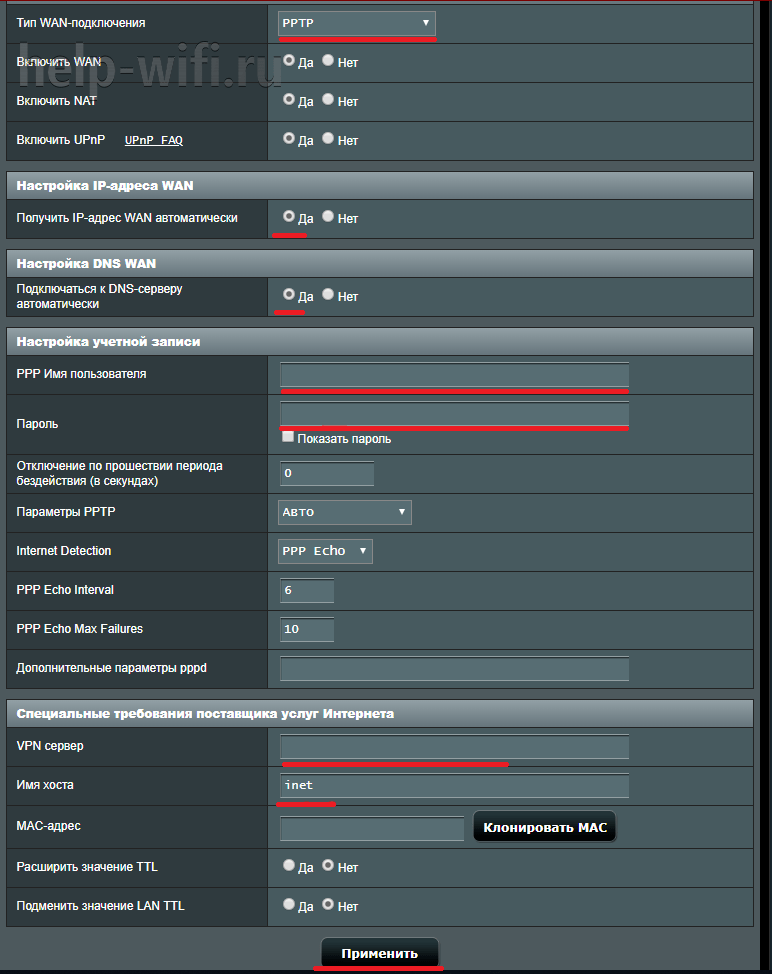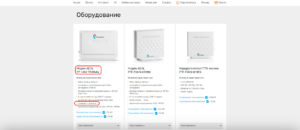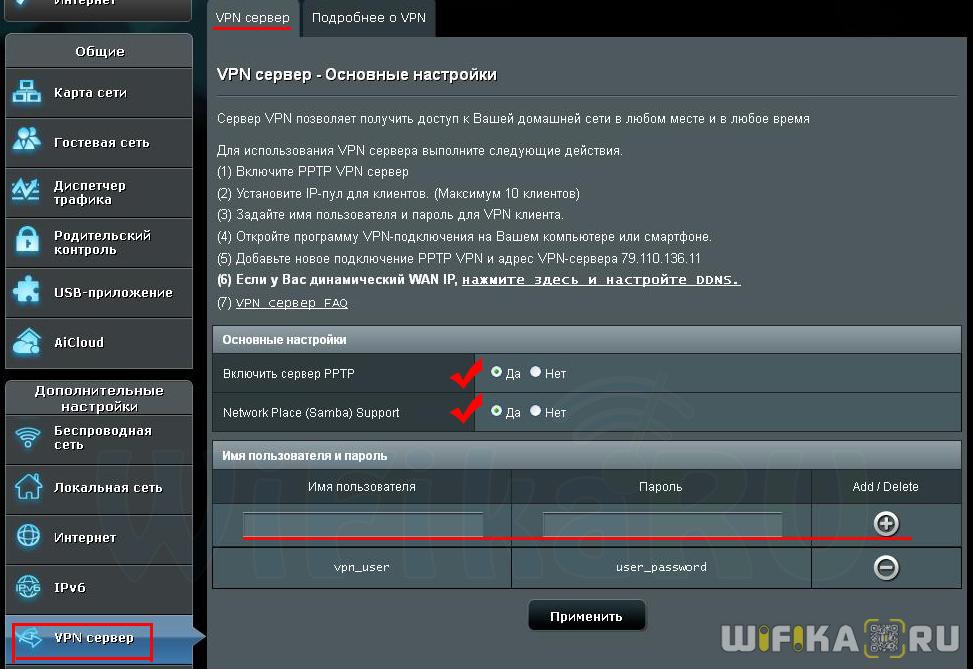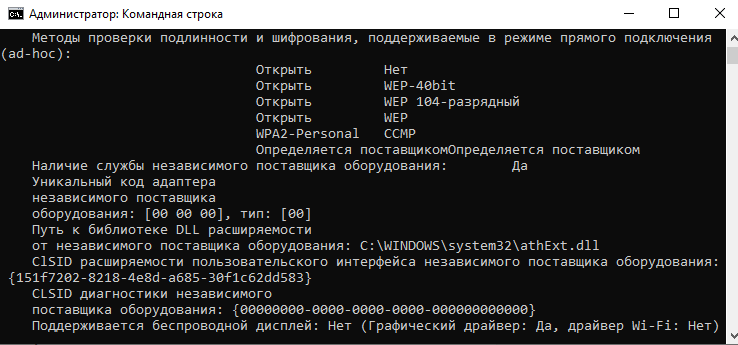Подключение и настройка фитнес-трекеров
Содержание:
- Разновидности и особенности фитнес-браслетов
- Каким образом подключить фитнес трекер M4 к телефону
- Нюансы сопряжения для разных ОС
- Как настроить браслет Xiaomi Mi Band 4?
- Как настроить часы Mi Band 4
- Часто задаваемые вопросы
- Есть ли в браслете GPS?
- Какой радиус связи Mi Band 4 со смартфоном?
- Как заблокировать Xiaomi Mi Band 4?
- Есть ли в Mi Band 4 умный будильник?
- Как изменить вибрацию будильника?
- Как регулировать яркость экрана?
- Как отвязать Mi Band 4 от смартфона?
- Как переключать музыку?
- Как настроить уведомления?
- Почему при входящем звонке отображается только номер телефона, а не имя контакта?
- Как изменить циферблат?
- Где скачать циферблаты для Xiaomi Mi Band 4, как создать собственный и как его установить?
- Разные версии ОС
- Возможно ли отвязать смарт-часы от одного и перенастроить на другой смартфон
- Описание функций умного браслета
- Как выставлять и переводить часы в популярных смарт-гаджетах
Разновидности и особенности фитнес-браслетов
Одно из сленговых названий устройства звучит по-английски как trаcker, что в переводе на русский язык означает «спутник, маячок». Эти термины отражают роль гаджета — быть всегда в пути с пользователем и сообщать ему нужную информацию.
Разновидность сфер применения трекера:
- Лучшее применение он находит во время занятия спортом: контроль параметров при беге, в велосипедном спорте и плавании.
- Популярная функция среди пользователей — шагомер, который используется для мониторинга физической активности в течение дня. Согласно рекомендациям спортивных врачей, человеку необходимо за день (сутки) пройти 10 тыс. шагов.
- Некоторые люди используют его в качестве замены смартфону, когда нет необходимости брать его с собой. Браслет не мешает и не создает помех при пробежках и тренировках. В то же время способен отображать многие действия со смартфона: поступившие уведомления, звонки и СМС-сообщения.
- При повседневной эксплуатации трекеры могут быть часами и подсчитывать потраченные калории, анализировать КБЖУ потребляемой пищи.
В зависимости от личной потребности человеку нужно обратить внимание на модели с теми функциями, которые для него важны. Также не последнюю роль играет цена устройства
Таблица 1. Сравнительные параметры распространенных моделей трекеров и их особенности.
| № | Технические параметры | Xiaomi Mi Band 3 | HUAWEI Band 3 Pro | Garmin Vivosport |
| 1. | Дисплей | Монохромный, OLED, сенсорный, диагональ — 0,78˝ | Цветной AMOLED, диагональ — 0,95˝ | Сенсорный.
При солнечном свете — яркий, функция MIP. Разрешение: 72×144 точки |
| 2. | Линейные размеры | Вес: 20 г (0,02 кг) | Вес: 23 г (0,023 кг) | 21,0х10,9 мм
Вес: 24,1 г (малая модель); 27,0 г (большая модель) |
| 3. | Сопряжение с телефоном | Bluetooth, на основе Android 4.4,iOS 9 и выше | Bluetooth | Bluetooth |
| 4. | Влагозащита | По стандарту IP68: для плавания без ныряния | Погружение до 50 м | Пыле- и влагозащита. Выдерживает давление до 5 ATM. |
| 5. | Уведомления | SMS, электронная почта, Twitter и Facebook, входящие звонки | Звонки, события в календаре, почте и соцсетях | Звонки, события в календаре, почте и соцсетях |
| 6. | Время автономной работы | 18-20 дней | С включенной GPS: до 7 часов, без — до 20 дней | Smartwatch: до 7 дней. С включенной GPS: до 8 часов. |
| 7. | Функции |
|
Модель оснащена GPS и может контролировать маршрут во время бега. Пульсометр.
Контроль и анализ сна: советы для улучшения качества отдыха. |
Поддержка GPS, вычисление уровня VO2 max.
|
Каким образом подключить фитнес трекер M4 к телефону
Интеллектуальный браслет M4 можно подключить к мобильному телефону только с помощью специальной программы. Если меню фитнес трекера на русском языке, то лучше использовать QR-код, который можно найти в руководстве. Или найдите код в меню самого трекера.
Процедура:
- Иди в меню браслетов. Для этого один раз быстро нажмите одну единственную кнопку;
- Найдите элемент под названием «Еще» и долго нажимайте на него, пока экран не изменится;
Другой» пункт в меню смарт-часов
- Прокрутите пункты этого меню и найдите «Загрузить». После выбора данного пункта, найдите QR-код.
QR-код в меню смарт-часов M4
Приложение FitPro можно найти вручную в Play Market или App Store.
Установка FitPro на мобильный телефон
Но есть вероятность, что по умолчанию в нем есть китайский язык (иероглифы). И вы не сможете найти в меню пункт, который можно изменить, если, конечно, вы не знаете язык. Для того чтобы загрузить приложение через QR-код, на мобильном устройстве должна быть соответствующая программа, которая их распознает. Если нет, поищите Play Market и установите его.
Приложение FitPro в магазине Play Store.
Установите приложение FitPro для M4 и дайте ему все необходимые для работы разрешения.
Итак:
- Перейдите в секцию Bluetooth своего телефона. Для доступа к нему можно выбрать значок технологии и удерживать его в контекстном меню (опуская выпадающее меню в Android или iPhone);
- Нажмите кнопку для повторного поиска устройств в диапазоне Bluetooth;
- Выберите устройство со значком M4 smart wristband в списке найденных устройств;
Выберите смарт-браслет из списка найденных устройств bluetooth
- Чтобы проверить, что сопряжение уже произошло в приложении, выберите «Найти» в главном меню. Ваши фитнес-часы должны вибрировать, когда вы это делаете.
Сопряжение устройства с телефоном необходимо выполнить только один раз. После этого вы можете использовать его, не устанавливая пару снова. Вы делаете это, когда удаляете смарт-браслет из списка подключенных Bluetooth-устройств. Или сбросьте заводские настройки смартфона.
Нюансы сопряжения для разных ОС
Подключение фитнес-браслета к телефону выполняется в соответствии с инструкцией. Но нужно учитывать, что для каждой операционной системы существует свой алгоритм действий. Помимо этого разные компании предлагают «свои» приложения для синхронизации. К примеру, Xiaomi использует Mi Fit, Huawei — Huawei Health, а трекер от Samsung можно привязать к смартфону через Charm.
Андроид
Чтобы соединить фитнес-браслет с телефоном, работающим на базе операционной системы Андроид, следует предварительно в телефоне установить приложение Mi Fit, которое скачивается из официального магазина. Но следует учитывать, что для разных моделей гаджетов соединение будет выполняться по разным инструкциям.
Установив приложение, необходимо зарегистрироваться. После этого выполняется настройка гаджета:
- Потребуется указать свои личные данные – пол, рост, вес, возраст и другие параметры.
- Затем браслет необходимо включить, а в самом приложении выбирать устройство для подключения, то есть фитнес-трекер.
- Если в предложенном списке такого браслета нет, нужно найти на экране значок «+», кликнуть по нему, выбирать строку «Добавить», вкладка «Устройство», и строка «Добавить устройство».
- После этого нужно выбрать, какая умная вещь добавляется – часы, браслет или что другое. При отсутствии в предложенном списке нужной модели выбирается вариант «Моего устройства нет». Необходимо обновить список предложений, кликнуть «Добавить вручную» и дождаться, когда автоматически будет найдена нужная умная вещь.
- После подтверждения необходимости сопряжения связь будет установлена. Во время синхронизации браслет подносится к смартфону как можно ближе. Если Bluetooth на телефоне включен, то начнется соединение двух устройств.
- Когда браслет завибрирует, на нем нужно нажать кнопку. После установки всех обновлений процесс соединения — синхронизация двух устройств — считается выполненным.
- На последнем этапе можно приступать к настройке функций фитнес-браслета.
С операционной системой Android работают браслеты Xiaomi Mi Band, Huawei Band, Garmin Vivosport, Samsung Galaxy Fit и многие другие. Для подключения смартфонов Самсунг используются приложения Charm by Samsung и Samsung Health. Для привязки гаджета Honor потребуется приложение Huawei Wear.
Указать пол, рост, вес, возраст и другие параметрыВыбрать какая умная вещь подключаетсяСинхронизация браслетаНастройка функций браслета
Айфон
Подключение спортивного браслета к айфону практически ничем не отличается от синхронизации в системе Андроид. В первую очередь скачивается и устанавливается приложение Mi Fit. В программе выполняется либо регистрация, либо авторизация. Эти процедуры проводятся в приложении Mi Fit, через аккаунт Mi, либо с помощью Gmail, Facebook и китайского WeChat.
Пользователи, которые впервые регистрируются, должны будут ответить на все вопросы программы относительно личных антропометрических данных. Это необходимо для корректной оценки самочувствия при переменных физических нагрузках. В случае введения неточных параметров вся последующая статистика будет отображаться некорректно.
Подключение к iPhone
Windows Phone
Фитнес-браслет, созданный для операционной системы Windows Phone — на рынке большая редкость. Та же фирма, что разработала эту операционную систему, выпускает дорогой трекер Microsoft Band 2. Вариант подешевле — Fitbit Charge HR. Однако пользователи этого устройства часто отмечают проблемы с обновлением операционной системы и приложениями.
Подключение к Windows Phone
Как настроить браслет Xiaomi Mi Band 4?
Я думаю, нет смысла рассказывать, как настроить само приложение Mi Fit и выставить свой возраст, вес и рост для корректного подсчета расстояния и калорий. Об этом очень подробно было рассказано в руководстве к Mi Band второго поколения. Приступим сразу к основному функционалу фитнес браслета.
Управлять большинством функций можно прямо с главного экрана браслета. В этом мы убедились в обзоре на Mi Band 4. Однако для детальной настройки отображения и режимов работы трекера необходимо выставить нужные параметры в мобильном приложении Mi Fit.
Чтобы попасть в нем в настройки смарт часов, нужно открыть меню «Профиль» и выбрать раздел «Фитнес-браслет Mi Smart Band 4».
Пройдемся по главным конфигурациям, влияющим на его работу. Поскольку они находятся на второй части данной страницы, пролистаем экран вниз.
Найти браслет
По своей задумке очень удобная функция, если вдруг вы потеряли свои умные часы. При нажатии на этот пункт браслет завибрирует. Однако динамика в нем нет, а сила вибрации настолько мала, что слышно будет только при нахождении в непосредственной близости от него. Так что практичность ее применения под вопросом.
Обнаружение
Здесь можно включить режим постоянного поиска новых устройств для подключения. Если вы уже один раз подключили браслет к своему смартфону и не хотите использовать ни с каким другим, то нужно оставить данный пункт выключенным для сохранения заряда батареи.
Расположение браслета
Выбор руки, на которой будет носиться фитнес трекер. Требуется для более корректного подсчета данных о физической активности
Поднимите запястье для просмотра информации
Удобная функция, при включении которой экран будет загораться сразу, как только вы поднимите запястье. Так можно без лишних касаний и разблокировки быстро посмотреть основную информацию — время, шаги, дату.
Измерение пульса — как померить давление на Mi Band 4?
Настройка автоматизации замеров вашего пульса. Тут можно выставить постоянный автоматический замер через определенный промежуток времени или контроль во время сна.
При активации любого из режимов нас предупредят о повышенном расходе энергии аккумулятора
Также для настройки доступны частота произведения измерений. Можно включить даже интеллектуальное обнаружение повышения активности, при котором замер будет производиться чаще обычного.
Здесь же выставляется автоматическое предупреждение и превышении допустимого порога пульса.
Ночной режим
В темное время суток дисплей будет менее ярким, чем в дневное. Имеется автоматическая установка «Включить после захода солнца».
Настройки отображения
Выбор тех разделов главного меню, которые будут появляться на экране часов:
Например, если не пользуетесь тренировками или пульсом, то можно эти функции спрятать.
Настройки погоды
Из меню самого браслета мы можем только лишь посмотреть информацию о прогнозе погоды на ближайшие 4 дня.
Здесь же доступны:
Ваше мнение — WiFi вреден?
Да
24.31%
Нет
75.69%
Проголосовало: 2991
- Выбор города — по умолчанию берется из геопозиции смартфона
- Единицы измерения температуры
- Оповещение о смене прогноза
Проверить обновления
Тут можно вручную сделать запрос на получение новой версии ПО браслета. Хотя мне этого ни разу делать не пришлось, так как при каждой синхронизации выполняется автоматический запрос на обновление
Как настроить часы Mi Band 4
Настройка часов Mi Band 4 начинается с установки связи между смартфоном и непосредственно браслетом. Для этого пользователь скачивает специальное приложение Mi Fit от Ксиаоми. Связь осуществляется через Bluetooth, поэтому при настройке он должен быть включен. В приложении осуществляется учет всех данных, получаемых с браслета, которые затем отображаются в аккаунте Mi.
Настройка часов происходит автоматически при установлении синхронизации между трекером Ксиоми и телефоном. На браслете отображается то же самое время, что и на смартфоне. При изменении времени на мобильном оно меняется и на Mi Band 4. Вид дисплея и отображаемая информация изменяются в приложении Mi Fit через меню «Настройка дисплея». Так настраивается внешний вид часов, которые могут показывать два вида информации:
- непосредственно время (часы и минуты);
- дата (число и день недели).
Через компьютер
Через компьютер для браслета Сяоми выполняется лишь авторизация аккаунта Mi. Официальное программное обеспечение ограничивает использование иных технических средств, кроме смартфона. Нельзя как установить время на фитнес-браслете Xiaomi Mi Band 4, так и поменять все остальные настройки: интерфейс, стандартный показатель числа шагов, время будильника и другие.
Единственная возможность обойти ограничение – установить специальную программу-эмулятор, позволяющую настраивать трекер через компьютер и без смартфона. Такие программы совместимы только с системой Android, что позволяет подключаться без рассинхронизации устройств. Владельцам iPhone придется проделать следующую процедуру:
- «Отвязать» браслет от телефона.
- Установить эмулятор из магазина Apple на компьютер.
- Пройти процедуру синхронизации браслет-компьютер.
Эмулятор выступает в роли площадки, имеющей функции смартфона, но работающей через компьютер.
Без смартфона и приложения
Изменение времени на браслете, его настройка невозможны без использования смартфона и приложения. Применение эмуляторов на компьютерах – аналог использованию телефона, но этим больше пользуются те, кто осуществляет прошивку устройств. Вручную настройка невозможна, потому что на самом Банде не предусмотрены механизмы для независимой работы.
Разработчики из Ксиоми рекомендуют использовать приложение Mi Fit, которое доступно пользователям двух основных мобильных операционных систем: Android, iOS. Программа имеет низкие требования к смартфону и доступна для большинства существующих моделей. То же относится и к Bluetooth, которым располагают большинство телефонов.
Часто задаваемые вопросы
Есть ли в браслете GPS?
Нет, для более точного определения скорости, темпа, расстояния и построения маршрута используется подключение к модулю GPSсмартфона.
Какой радиус связи Mi Band 4 со смартфоном?
При отсутствии различных препятствий в виде стен, перегородок и т.д. (в поле) наш фитнес-браслет потерял связь со смартфоном на удалении 30 метров.
Как заблокировать Xiaomi Mi Band 4?
Новый браслет производитель решил оснастить функцией блокировки при снятии с руки. Для разблокирования потребуется ввести PIN-код.
Для включения этой функции заходим в настройки браслета в приложении. Затем нужно зайти в пункт “Лаборатория”, далее “Блокировка браслета”, вводим 4-значный пароль и подтверждаем его еще раз. Теперь после снятия трекера с руки для дальнейшего использования нужно вводить этот пароль на экране браслета.
Есть ли в Mi Band 4 умный будильник?
Нет, умного будильника, к сожалению, нет. Можно получить только с помощью сторонних приложений, например того же Mi Band Master.
Как изменить вибрацию будильника?
Судя по сообщениям на форумах, многих пользователей не устраивает продолжительность вибрации будильника. Производитель дает возможность задать собственный профиль вибрации. Для этого в приложении заходим в настройки браслета, выбираем “Будильник”, нажимаем “Вибрация” (в нижнем правом углу), затем “Добавить”. Затем касаемся экрана смартфона, создавая “рисунок” вибрации (продолжительность и интервал).
Таки же образом изменяется вибрация уведомлений о звонках и сообщениях.
Как регулировать яркость экрана?
У Mi Band 4 есть 5 уровней яркости. Для ее регулировки перейдите в меню, выберите “Дополнительно”, затем “Настройки” и далее “Яркость”. Есть также возможность включить ночной режим. Тогда в темное время суток яркость будет автоматически снижена. Это может увеличить время автономной работы.
Как отвязать Mi Band 4 от смартфона?
Отвязать трекер от смартфона понадобится в том случае, если вы решите подарить браслет или подключить его к другому смартфону. Отвязывается он в меню приложения, кнопка “Отключить” в самом низу после всех настроек браслета.
Как переключать музыку?
Для управления музыкой смартфона владельцы предыдущих версий гаджета использовали сторонние приложения. Mi Smart Band 4 поддерживает такую возможность из коробки. Конечно, не очень удобно нажимать крошечные кнопки, но, тем не менее, есть возможность переключать треки, останавливать и начинать воспроизведение и даже регулировать громкость.
Вызывается функция управления музыкой свайпом вправо по экрану или через меню браслета: “Дополнительно” и далее “Музыка”.
Как настроить уведомления?
Уведомления настраиваются в приложении. Для включения уведомлений о звонках нужно выбрать пункт “Входящий вызов”. Здесь можно включить/выключить уведомления, установить время задержки вибрации и настроить “рисунок” вибрации, подобно будильнику.
Для включения уведомлений приложений нужно выбрать “Уведомления”, в следующем окне нажать “управление приложениями” (внизу экрана) и отметить приложения, с которых вы хотите получать уведомления.
Уведомления СМС включаются иначе. Для этого нужно выбрать пункт “Еще”, в следующем окне “Входящие СМС”. На этой же вкладке включаются напоминания о разминке и события.
Почему при входящем звонке отображается только номер телефона, а не имя контакта?
Для отображения имени контакта номера телефонов в телефонной книге должны быть записаны в международном формате. То есть начинаться с +7, +3 и т.п., в зависимости от страны.
Как изменить циферблат?
Из коробки в браслете доступны три варианта циферблата. Через приложение можно загрузить еще один из 50 вариантов (пока не переведены на русский язык). При загрузке нового циферблата предыдущий удаляется.
Думаю, в скором времени “кастомщики” наклепают еще очень много новых вариантов. Для изменения циферблата перейдите в меню, выберите “Дополнительно”, затем “Дисплей” и далее перелистываем экраны свайпами вверх/вниз. Выбирается циферблат касанием экрана.
Для загрузки циферблата заходим в приложение Mi Fit, настройки браслета, далее “Настройки циферблата”. Выбираем понравившийся, нажимаем “Синхронизировать скин часов” и ждем несколько секунд. После сообщения о завершении синхронизации можно изменить циферблат через настройки браслета (как описано выше).
Где скачать циферблаты для Xiaomi Mi Band 4, как создать собственный и как его установить?
Вопросу загрузки кастомных циферблатов и создания собственных мы посвятили отдельную статью с подробной инструкцией. Перейти к ней можно по этой ссылке.
Разные версии ОС
Ясно, как поменять дату в Galaxy S III
. В некоторых случаях отключить синхронизацию с интернетом по предложенному алгоритму не получится. В настройках попросту отсутствует нужный пункт меню. Все это из-за того, что в разных версиях операционных систем подпись настроек имеет ряд отличий.
Соответственно, для отключения синхронизации и изменении даты/времени на Galaxy S III
, потребуется действовать следующим образом:
- Перейти в «Приложения» — «Настройки».
- Открыть пункт меню «Дата и время».
- Снять галочки напротив надписей «Автоматическое определение времени» и «Автоматическое определение пояса».
- Нажать на «Установить дату/время». Иногда соответствующие кнопки называются просто «Дата» и «Время».
- Выставить нужные параметры. Нажать на «Сохранить/Установить».
Добрый день, уважаемые читатели! В этой статье, я покажу как поменять дату и время на телефонах Samsung Galaxy: ace, s4 mini, s iii, ace ii, y duos и других моделях. Все эти устройства работают под управлением системы Андроид, так что данная инструкция подойдёт каждому.
На телефонах и планшетах работающих под управлением системы Андроид включая Samsung Galaxy, дата и время устанавливаются автоматически, по интернету.
Однако не всегда имеется возможность доступа в интернет, для того чтобы изменить дату и время в Samsung Galaxy в ручном режиме, сделайте следующее.
Как поменять дату и время в Samsung Galaxy
1. Зайдите в настройки телефона.
2. В открывшихся настройках, найдите пункт «Дата и время» и кликните по нему.
3. В настройках даты и времени кликаем по пункту «Дата и время сети».
4. В открывшемся окне, мы видим что стоит синхронизация времени и даты по сети, выключаем её выделив кнопку «Выкл».
5. После выполнения этих действий, можете изменить дату и время в телефоне Samsung Galaxy на своё усмотрение в ручном режиме.
У меня на этом всё, желаю успехов.
Смартфоны Samsung работают под управлением различных операционных систем: Bada, Android и Windows Phone 7. На любом из таких телефонов пользователь может установить время и дату, выбрав соответствующий пункт меню.
Инструкция
Для установки часов в смартфоне Samsung с операционной системой Bada вначале перейдите на тот из экранов, на котором расположен значок «Настройки». Он выглядит как блестящая шестерня на синем фоне. Нажмите на этот значок, и появится меню. Выберите в нем пункт «Дата и время». Вы увидите несколько полей ввода, позволяющих указать часовой пояс, ввести дату и время, выбрать формат отображения времени (12 или 24 часа), а также способ показа даты (по умолчанию — «число-месяц-год»). При выборе поля для даты и времени на экране автоматически отобразится клавиатура, позволяющая вводить цифры.
Под формой для ввода данных расположена кнопка «Автообновление». Нажмите на него, чтобы включить синхронизацию часов телефона с часами базовой станции. Точность при этом возрастет, но возможна ошибка на один час: несмотря на то, что переход на зимнее время отменен, сервер базовой станции может быть настроен без учета этого факта.
В аппарате, работающем под управлением операционной системы Android, вначале также найдите на одном из рабочих столов значок «Настройки». Выглядит он так же, как в Bada, отличаясь лишь цветом: вместо синего фона используется темно-серый. Выберите пункт меню «Дата и время». Теперь, указав, значение какого из пунктов вы желаете изменить, увеличивайте или уменьшайте значение соответствующего параметра экранными клавишами с плюсом и минусом. А кнопка «Автоматически» в Android действует так же, как кнопка «Автообновление» в Bada.
Если вы пользуетесь смартфоном с операционной системой Windows Phone 7, выберите тот из экранов, где расположен значок «Настройки» в виде плоской белой шестерни на ярко-красном или сиреневом фоне. Тот же цвет фона на этом экране имеют и остальные значки, кроме одного — Xbox Live, фон которого — зеленый. В появившемся меню выберите пункт «Дата+время». Выберите часовой пояс, введите вручную время и дату. А если вы желаете, чтобы часы телефона синхронизировались с базовой станцией, включите галочку «Устанавливается автоматически».
Рано или поздно каждый владелец мобильного телефона задумывается, как поменять в устройстве время или дату. Особенно это актуально в России, где часы больше не переводят на зимнее и летнее время. У многих жителей этой страны имеются телефоны от компании Samsung. Поэтому сегодня мы разберемся, как поменять дату в Galaxy S II
. О чем должно быть известно каждому владельцу этого гаджета? С какими трудностями можно столкнуться при изменении указанного параметра? Ответить на все эти вопросы не так трудно, как может показаться! Даже начинающий пользователь сможет, следуя предложенным инструкциям, изменить дату в мобильном телефоне.
Возможно ли отвязать смарт-часы от одного и перенастроить на другой смартфон
Привязать девайс можно в любой момент к телефону, планшету или даже ноутбуку (в этом случае может потребоваться эмулировать Android-среду). Причём привязка смарт-часов к определённому устройству отнюдь не связывает их вечными узами. В любой момент пользователь сможет отвязать девайс, а затем привязать его к другому смартфону, в том числе использующему иную платформу при условии, что ОС поддерживается. Повторное подключение выполняется аналогично.
Как перезагрузить фитнес-браслет
На трекерах кнопка перезагрузки отсутствует. Отвязать, перезагрузить устройство можно путём сброса настроек, для чего используется приложение на смартфоне:
- Запускаем софт, вводим данные авторизации (для браслетов Xiaomi Mi Band используем приложение Mi Fit).
- Выбираем трекер путём нажатия на его названии.
- Жмём «Отвязать» («Unpair»).
- Перезапускаем софт, заходим в аккаунт и заново привязываем браслет к смартфону.
Альтернативным решением является использование программы «Диагност», которая меняет Mac-адрес, после чего Mi Fit определит браслет как новый. Для этого выполняем следующее:
- Устанавливаем софт.
- Подключаем Bluetooth и дожидаемся, пока трекер не будет найден.
- Жмём «Восстановить заводские настройки» и нажимаем кнопку на устройстве.
- Mac-адрес изменится, а настройки будут сброшены.
Если не брать в учёт варварские методы сброса настроек, то крайними мерами являются полная разрядка устройства или перепрошивка, предполагающая использование специального софта.
Описание функций умного браслета
1.1. Описание кнопок:
Браслет управляется единственной кнопкой, которая позволяет выбирать и активировать различные функции.
- короткое нажатие на кнопку включает подсветку дисплея и переключает режимы/функции;
- длинное нажатие переводит браслет в режим отключения;
- пятисекундное бездействие пользователя автоматически гасит экран устройства;
- пятисекундное бездействие владельца в режиме отключения приводит к выключению устройства.
Чтобы включить девайс, требуется зажать кнопку на три секунды. О том, что устройство уже работает, оповестит вибрация.
1.2. Зарядка устройства:
Перед первым включением пользователь должен полностью зарядить аккумуляторную батарею устройства. Для этого следует выполнить следующие действия:
- отсоединить ремешок устройства, отделив капсулу трекера;
- один из концов зарядного кабеля установить в разъем устройства;
- второй конец присоединить к USB на адаптере питания или компьютере.
Зарядка может занять до двух часов.
1.3. Основные функции, которые имеются у устройства:
1.3.1. Демонстрация времени. Владелец фитнес-трекера может в любой момент получить данные о времени и дате.
1.3.2. «Умный» будильник. Браслет позволяет настроить три варианта будильника, сопровождаемые вибрацией.
1.3.3. Экран. Пользователю предоставляется несколько вариантов дисплея, которые можно выбрать, зажав кнопку.
1.3.4. Ошибки подключения. Если имеются неполадки в работе синхронизации и связи, браслет оповещает об этом.
1.3.5. Поиск синхронизированного устройства. Опция позволяет активировать синхронизацию, об успешной попытке сообщит вибрация.
1.3.6. Управление камерой. При активированной синхронизации удастся управлять камерой смартфона, встряхивая запястьем с браслетом. Снимок камера совершает через три секунды после движения.
1.3.7. Автоматическое измерение пульса. При переходе в режим пульсометра измерение совершается автоматически. Полученная цифра демонстрируется на экране устройства. Время измерения около пяти секунд.
1.3.8. Измерение давления. Пользователь должен лично активировать опцию. Измерение может занимать до 150 секунд, требуется, чтобы браслет плотно прилегал к коже. Результат измерения демонстрируется на экране устройства.
1.3.9. Шагомер. Функция в автоматическом режиме фиксирует количество пройденных в течение дня шагов.
1.3.10. Расстояние. Браслет фиксирует пройденное в течение суток расстояние.
1.3.11. Счетчик калорий. Трекер позволяет зафиксировать количество истраченных в течение дня калорий.
1.3.12. Мониторинг сна. Пользователь может получить информацию о продолжительности ночного сна, а также о длительности каждой его фазы. Во время сна браслет должен оставаться на запястье владельца.
1.4. Уведомления и настройки:
1.4.1. Уведомление о входящем звонке. Браслет вибрирует, когда получает информацию о входящем звонке с синхронизированного устройства. Также он демонстрирует номер того, кто звонит, и его имя, если номер зарегистрирован в адресной книге.
1.4.2. Уведомления о входящем сообщении. При поступлении SMS браслет вибрирует, сообщает номер телефона, с которого направлено сообщение, указывает имя, если такое имеется в телефонной книге.
1.4.3. Уведомления мессенджеров. Браслет вибрирует, когда на смартфон поступают соответствующие сообщения.
1.4.4. Напоминание о малой подвижности владельца устройства.
1.4.5. Вибросигнал владелец может отключать по своему желанию.
Браслет не предназначается для использования в душе или для плавания.
Как выставлять и переводить часы в популярных смарт-гаджетах
Порядок настройки часов незначительно различается в зависимости от модели и производителя фитнес-браслета. Знание алгоритма по настройке популярных смарт-гаджетов поможет пользователю быстрее сориентироваться в установке времени на устройстве, даже если оно другой малознакомой фирмы.
Линейка умных часов от Xiaomi (Mi Band 1, 2, 3)
На фитнес-браслете этой фирмы нельзя выставить или перевести часы без использования смартфона. Производитель предусмотрел осуществление этой опции только с помощью приложения MiFit, доступного для скачивания на всех мобильных платформах. Чтобы настроить время на Xiaomi Mi Band следует:
- Открыть предустановленное приложение.
- В перечне сопряженных со смартфоном устройств выбрать свой браслет.
- Перейти в раздел «Профиль».
- Кликнуть на вкладку «Настройка дисплея» и выбрать «Формат времени».
- Определившись с оптимальным вариантом отображения часов и минут на дисплее смарт браслета, сохранить изменения.
Samsung Gear Fit
Производитель линейки фитнес-браслетов Samsung Gear Fit допускает возможность настройки времени на устройстве без предварительной загрузки сторонних приложений. Для этого необходимо:
- Зайти в меню «Настройки» на самих часах.
- Кликнуть на вкладку «Время и дата».
- Установить дату в требуемом формате (обычно дд. мм. гг).
- Выбрать формат времени (обычно 24 ч) и установить соответствующее значение часов и минут.
- Подтвердить сохранение изменений.
Фото с AliExpress.com
Apple WATCH
Фитнес-браслет премиальной линейки от калифорнийского производителя снабжен полноценным сенсорным экраном. Это позволяет не устанавливать дополнительного ПО на смартфон, а задавать настройки на самом браслете. Чтобы выставить или перевести часы от Apple следует:
- Зайти в меню «Настройки», нажав соответствующее поле на дисплее.
- Выбрать вкладку «Время».
- Указать в появившемся окне «+0 минут» для дальнейшего сохранения заданных параметров вне зависимости от исходного часового пояса.
- Используя функциональное «колесико» на корпусе гаджета, «Digital Crown», установить часы и минуты.
- Выбрать «Сохранить».
Часы Smart bracelet Goral
Часы Smart bracelet Goral относятся к бюджетным фитнес-трекерам. Не имея достаточного количества функциональных кнопок на корпусе, а также полноценного сенсорного экрана, гаджет позволяет пользователю настраивать параметры только через предустановленное приложение JYou. Время задается автоматически после синхронизации со смартфоном, изменить его вручную нельзя. С помощью приложения можно выбрать формат, выводимых на дисплей параметров. Для этого нужно:
- Открыть приложение.
- Во вкладке «Время» выбрать предпочтительный формат.
- Сохранить изменения.
При желании изменить отображаемые на браслете часы и минуты, следует изменить соответствующие данные на смартфоне и повторить синхронизацию устройств.
Huawei Honor Band
На корпусе Huawei Honor Band находится только одна функциональная сенсорная кнопка. Она предназначена для переключения между режимами мониторинга активности пользователя (сон, бег, плавание, ходьба и так далее), а также для корректной синхронизации со смартфоном. Настройка базовых параметров (время и дата) происходит автоматически после сопряжения с телефоном посредствам предустановленного приложения Huawei Wear или Huawei Health. Чтобы откорректировать данные следует:
- Изменить время на смартфоне.
- Открыть официальное приложение.
- Зарегистрировать свою учетную запись (или создать новую).
- Согласиться с Пользовательским соглашением.
- Включить Bluetooth на смартфоне.
- Синхронизировать фитнес-браслет с телефоном, после чего измененные пользователем параметры отобразятся на дисплее наручного гаджета.
Фото с AliExpress.com